פרסומת
אם אינך מתרשם מאפליקציית Finder של Mac שלך, מדוע לא להחליף אותה? אבל לפני שתעשה זאת, תן ל- Finder הזדמנות אחרונה אחת. עם כמה טיפים, אולי תמצא שאתה יכול השתמש ב- Finder בצורה יעילה יותר 9 טיפים מובילים לשימוש ב- Finder במחשב האישי שלך בצורה יעילה יותרמרגיש ש Finder במחשב ה- Mac שלך לא חותך אותו? טיפים אלה יעזרו לכם לגלוש בקבצים ב- Finder בצורה יעילה מתמיד. קרא עוד .
לחלופין, אולי תוכלו לשפר את זה עם כמה ציוצים:
- התקן תוספי מבט מהיר 5 טיפים חיוניים למבט מהיר לתצוגה מקדימה של קבצי מקמבט מהיר הוא תכונה macOS עדינה אך שימושית. אתה יכול להפיק מזה יותר בעזרת הטיפים המובילים האלה. קרא עוד
- ארגן קבצים עם תגיות מצא קבצים מהר יותר וארגן את ה- Mac שלך באמצעות תגי Finderתגי Finder הם דרך נהדרת לארגן נתונים - הנה כיצד להפיק את המרב מכלי הארגון הנוח הזה במחשב האישי שלך כיום. קרא עוד
- צור תיקיות חכמות 8 תיקיות חכמות שאתה צריך במחשב האישי שלך (וכיצד להתקין אותן)תיקיה חכמה של Mac מאפשרת לקבץ קבצים דומים מכל רחבי המחשב. להלן הוראות להשתמש בכמה דוגמאות נהדרות להתחיל איתן. קרא עוד
- צמצם את העומס של Finder צמצם את העומס של Finder וזבל ב- Mac בעזרת כינויים, תגיות ועוד ניקוי יסודי מדי פעם נחוץ, אך הוא יכול לקחת אותך עד כה. אתה צריך אסטרטגיה טובה להתחמק מהבלאגן כמו גם ניקוי. קרא עוד
- קבל אפשרויות נוספות מהתצוגה 7 טיפים לעשיית המקסימום מאופציות התצוגה של Finder ב- Macאם מעולם לא שינית מתצוגת ברירת המחדל ב- macOS Finder, אתה מפסיד. עיין בתצוגות המוצלחות האחרות הנוחות הללו. קרא עוד
- שלט בכל קיצורי הדרך של Finder קיצורי מקשים עבור Finder מקשי מקשים עבור Finder עבור מקגיליונות רמאות של קיצורי מקשים Finder שלנו יעזרו לך לשנות את אופן הניהול של קבצים, תיקיות ואפליקציות בשולחן העבודה שלך ב- Mac. קרא עוד
אם אלה לא פותרים את התסכולים שלך ב- Finder, נסה את שלוש החלופות המדהימות האלה שסיכמנו. אף אחת מהיישומים האלה אינה דורשת כיבוי הגנת שלמות המערכת, מכיוון השבתת SIP היא רעיון רע כיצד להשבית את ההגנה על שלמות המערכת (ולמה אתה לא צריך)ישנן יותר סיבות להשאיר את ההגנה מפני שלמות המערכת של macOS מאשר לכבות אותה, אך כיבוי זה קל. קרא עוד .
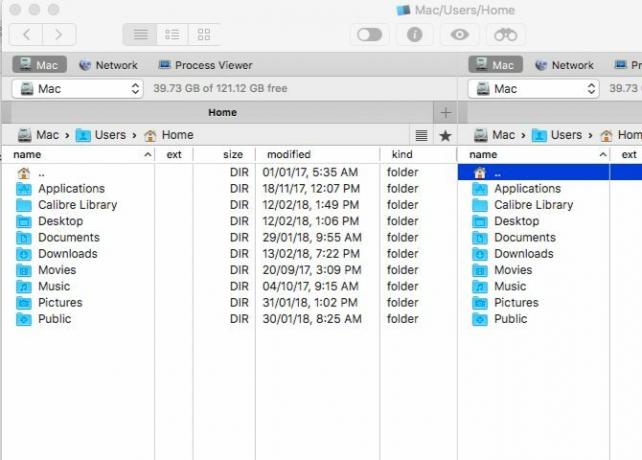
לאחר הממשק הנקי של Finder, מפקד אחד יכול להיראות עמוס במבט ראשון. תצוגת החלונית הכפולה, בתוספת כל סרגלי הכלים והלחצנים הפעילים, נותנים רושם זה. לפיכך, עליך לכבות את הרכיבים שאינך זקוק להם נוף תפריט לחוויה חזותית טובה יותר.
מבט מהיר על קובץ התפריט אומר לך כי Commander One תומך בכל הפונקציות הבסיסיות ש- Finder מבצע. ניתן להציג תצוגה מקדימה של קבצים, לשכפל אותם, להזיז אותם, ליצור קיצורי דרך וכן הלאה. החזק את המקש אפשרות מקש לחשיפת פונקציות נוספות כמו שאתה עושה ב- Finder.
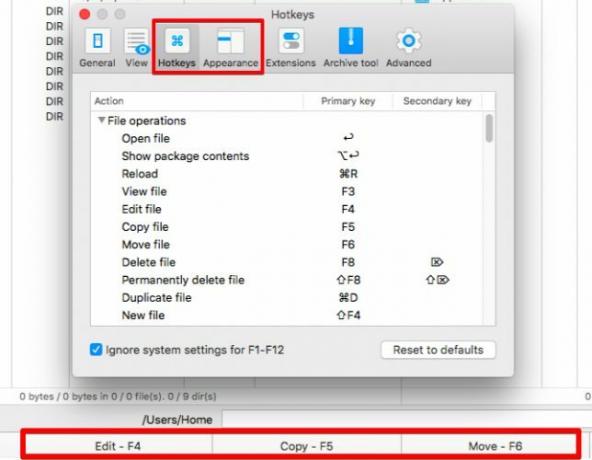
אם אתה שוכח את מקשי הקיצור הנלווים לפונקציות הבסיסיות, עיין במהירות בתחתית חלון האפליקציה לקבלת סיכום מהיר. אתה תמיד יכול להגדיר מקשי קיצור דרך בהתאמה אישית מההעדפות של האפליקציה (Cmd + פסיק). כשאתה בעניין, שנה את המראה והתחושה של המפקד הראשון כאן כדי להתאים לטעמך.
ברור, הפונקציות הנוספות באפליקציה מקלות על זרימת העבודה שלך. הם אלו ששלחו אותך לחפש חלופה Finder מלכתחילה, כמו דרך מהירה להחלפת נראות קבצים, תור פעולות קבצים או חיפוש בארכיונים.
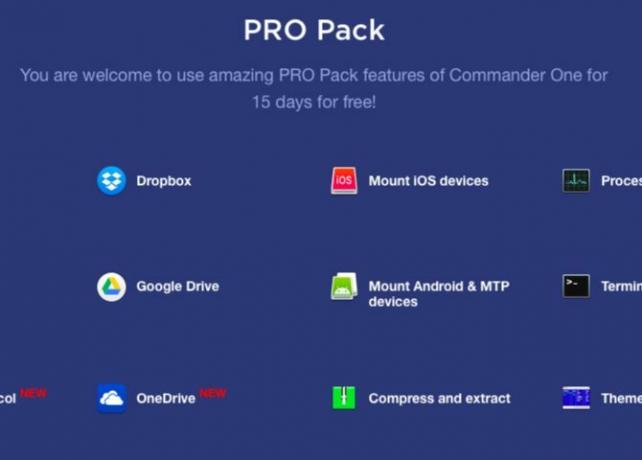
בעוד שהאפליקציה חינמית, יש לה קבוצה של תוספים בתשלום - חבילת ה- Pro.99 $ של $ 29 - כדי להביא תמיכה ב- FTP, אינטגרציה בענן, ערכות נושא נוספות וכן הלאה. אתה צריך לבדוק את תכונות ה- Pro במשך 15 יום מיד לאחר התקנת Commander One. תוכלו למצוא השוואה מלאה של תכונות חינם לעומת Pro Pack בדף הבית של האפליקציה.
מדוע לבחור במפקד אחד?
"חינם" זו המילה שאתה מחפש.
2. Finder נתיב (39.95 $, ניסיון ל -30 יום)
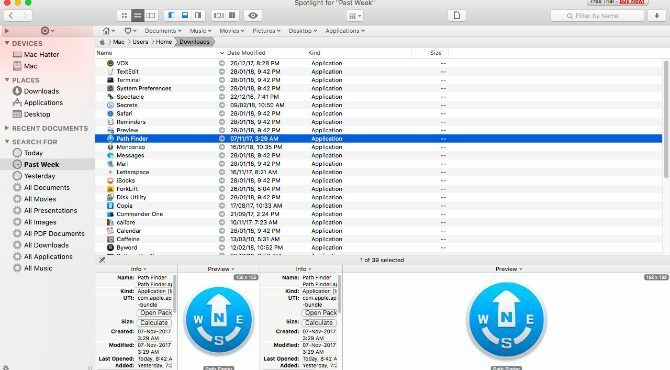
ל- Find Finder נתיב כל כך הרבה אפשרויות. אם אתה משתמש מזדמן, אתה עלול להרגיש פיתוי לפרוש מהאפליקציה ולהסיר אותה מהתקנה במקום לנסות להבין איך היא עובדת. שכב, תן לתחושה הזו לעבור ולהתכונן לחקור את האפליקציה בגזרות ניתנות לעיכול. אתה בטוח למצוא כמה תכונות שימושיות (ומגניבות).
סרגל הצד דמוי Finder, מוכר, כך שזו התחלה טובה. אהבתי שיש לו קביעות מוגדרות מראש של חיפוש כמו היום, אתמול, כל מסמכי PDF, כל הסרטים, ו כל התמונות. יכול להיות לך מרובות סרגל הצד ועבר ביניהם דרך סמל גלגל השיניים בפינה השמאלית התחתונה של סרגל הצד.
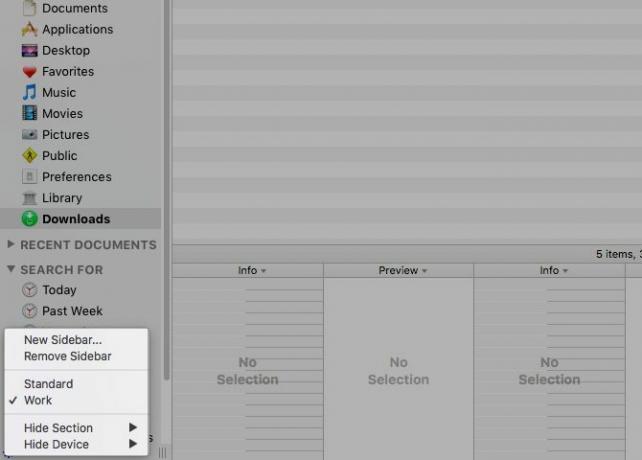
תכונה נוספת של סרגל צדדי שימושית היא ערימת הטיפוס. זה הופך פעולות בתפזורת לסופר קלות. לחץ על סמל ה- Bullseye בראש סרגל הצד כדי לחשוף קטע זה. גרור ושחרר קבצים ממקומות שונים אל ערימת הטיפה ואז תוכל להעביר, להעתיק או לדחוס קבצים אלה בבת אחת.
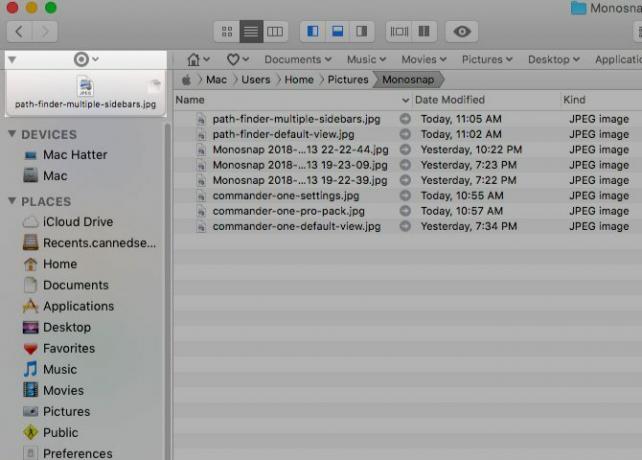
זה נוח שתוכל להפעיל תיקיות ביתיות, תיקיות משנה ותכניהן ישירות מסרגל הסימניות. גרור ושחרר תיקיות לסרגל זה כדי ליצור עבורן סימניות.
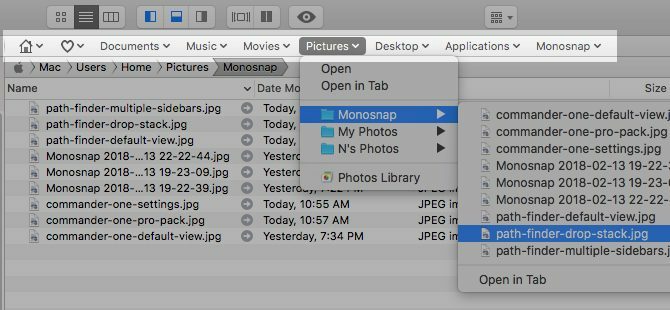
תרצה להגדיר את הפאנלים במדף התחתון ו / או במדף הימני כדי להציג מודולים אינפורמטיביים שונים לגישה מהירה לבחירתך. אתה יכול לבחור בין זרימת כיסוי, תיקיות אחרונות, דפדפן iTunes, מסוף וכן הלאה. לחץ על שם אחד ממודולי ברירת המחדל כדי להעלות את רשימת המודולים כולה (ראה צילום מסך למטה).
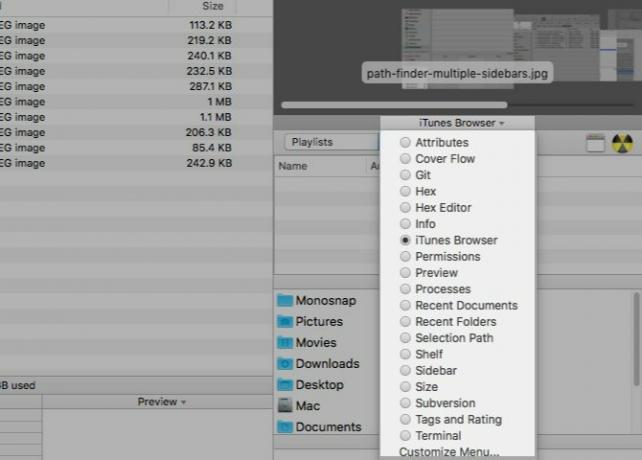
הבא למעלה הוא התצוגה של החלונית הכפולה. הוא מבוטל כברירת מחדל, אך אתה יכול להחליף אותו מייד על ידי לחיצה על ה- דפדפן כפול לחצן סרגל הכלים.
מה עוד כולל נתיב Finder?
מסוף משולב, אפשרויות תיוג קבצים, מיון וסינון, תפריטים לפי הקשר בהתאמה אישית, פקודה כלי קו, השוואה וסינכרון של תיקיות, מחיקה מאובטחת... האם יש משהו שבנתיב Finder אין כלי ל? כנראה שלא.
אל תחמיץ את הסמל של Finder Path תלוי בשורת התפריטים. זה עובד פחות או יותר כמו האפליקציה ללכת בתפריט ומאפשר לך להפעיל או לקפוץ ליישומים, קבצים ותיקיות.
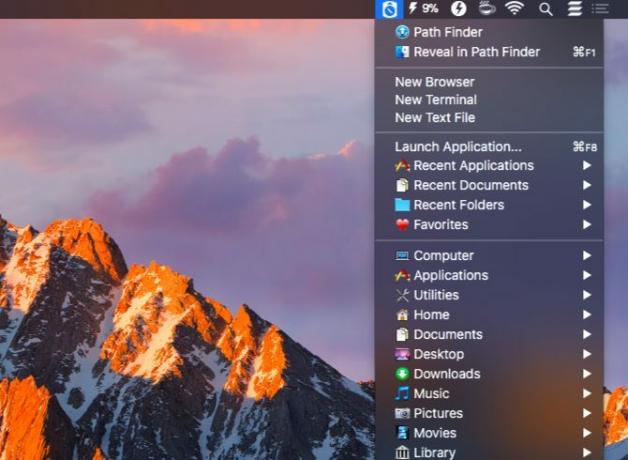
מדוע לבחור Finder Path?
אתה רוצה התאמה אישית קיצונית. אתה רוצה ליישום סייר קבצים שכן הכל.
3. ForkLift (29.95 $, ניסיון חינם)
ForkLift פופולרי כלקוח FTP, אבל זה באמת מנהל קבצים עם תמיכת FTP חזקה שנזרקת אליו.
תתרגל ל- ForkLift תוך זמן קצר, מכיוון שהוא נראה ומתנהג כמו Finder. כמובן, יש לו את התכונות הנוספות ההופכות אותו למגוון יותר מאשר Finder. דוגמה אחת היא האפשרות לערוך קובץ טקסט מהתצוגה המקדימה שלו בתצוגת העמודה. ForkLift מאפשר לך ליצור קביעות מוגדרות מראש עבור שינוי שם קבצים של אצווהוזה עוד פלוס גדול.
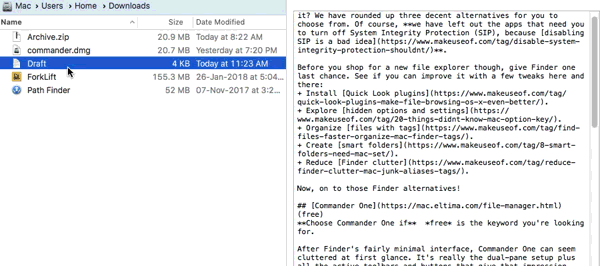
כמו כן, באפשרותך להחליף את נראות הקבצים, לעקוב אחר פעולות הקבצים בתור, להשוות קבצים ועוד ישירות מסרגל הכלים. כמו ב- Finder, באפשרותך להתאים אישית את סרגל הכלים כדי להוסיף כפתורים לפונקציות נוספות, כולל אלה הספציפיות ל- ForkLift.
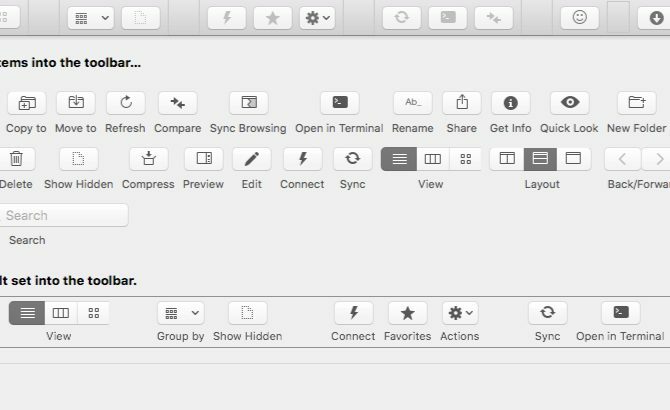
האפליקציה מגיעה עם מנגנון אפליקציה מובנה להסרת העקבות האחרונות של כל אפליקציה שתסיר. מחק האפליקציה הופך לפעולה רק אם לוחצים עליו פקודות> מעבר לאשפה או לחץ על קיצור המקשים Cmd + מחק. אם אתה גורר את סמל האפליקציה לאשפה למחיקה, Finder עושה את העבודה במקום ל- ForkLift.
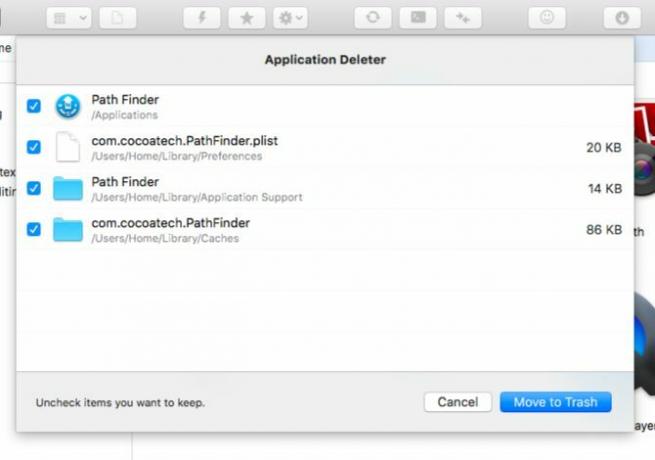
בעזרת מלגזה תוכלו לעיין בארכיונים מקומיים וגם מרוחקים כתיקיות רגילות. עם זאת, לשם כך עליכם לאפשר את ה- התייחס לארכיונים כאל תיקיות אפשרות בהגדרות האפליקציה.
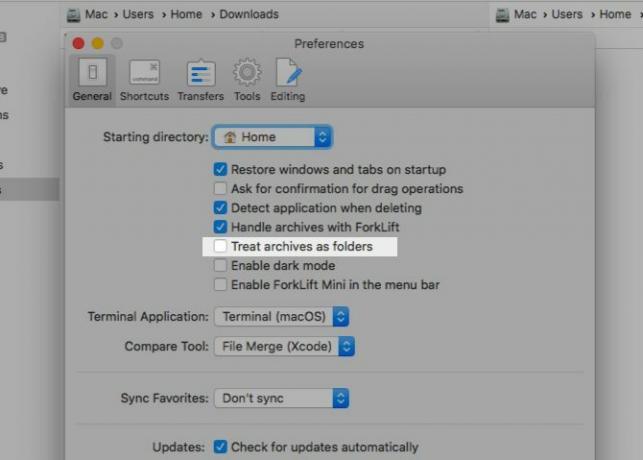
חפש את סמל ForkLift Mini בשורת התפריטים. זה מאפשר לך לעלות על השרתים המרוחקים המועדפים עליך ככוננים מקומיים לגישה נוחה.
מה עוד אפשר לעשות עם ForkLift?
אתה יכול לסנכרן תיקיות, מיקומי סימניות, לשמור פריסות מותאמות אישית, לבצע שינויים ב- Git, לקבוע כללים להעברות ולעשות הרבה יותר.
האם ForkLift יכול להחליף את Finder כמסמן הקבצים המשמש כברירת מחדל ב- Mac? כן! קטע זה במדריך למשתמש של ForkLift מספר לך כיצד להגדיר את האפליקציה כצפיית קבצי ברירת המחדל. ברגע שתבצע את ההתאמה הזו, אפשרויות כגון הצג ב- Finder ו לחשוף ב- Finder יצביע על ForkLift במקום Finder.
מדוע לבחור ForkLift?
אתה רוצה שיבוט Finder שעושה את מה Finder לא יכול.
עבור אל חלופה מוצאת לחוויה טובה יותר
חבל שעם Finder, אתה מפסיד על כמה תכונות חשובות לגילאים מכיוון שהם לא מגיעים עם אפשרות לחיצה ולחץ ברורה כמו כפתור או פריט בתפריט.
לדוגמה, החלפת ראות הקבצים במבט מהיר נראה אפשרי רק באמצעות קיצור מקשים (Cmd + Shift + תקופה). באופן דומה, קפיצה לתיקיות רמות מרובות למעלה בהיררכיה של תיקיה נראית אפשרית רק באמצעות לחיצה ימנית על כותרת החלון.

לא תהיה לך בעיה דומה עם אלטרנטיבות Finder שכיסינו. אם פונקציה זמינה עבורך, סביר להניח שהיא תופיע בתפריט / כפתור מבוסס טקסט או בדרך אחרת ברורה. אמנם Mac Finder עשוי להיפגע במובנים מסוימים, אך יש הרבה יישומי ברירת מחדל של Mac שתרצו להמשיך להשתמש בהם.
Finder הרבה הולך על זה, כאילו הפעולות המהירות שלה הפעולות המהירות של Finder משלימות משימות מק בלחיצה אחתפעולות מהירות ב- macOS מקלות על יצירת זרימות עבודה בהתאמה אישית שעושות משימות שחוזרות על עצמן תוך שניות. הנה כיצד לנסות אותם עכשיו. קרא עוד , ואפל מוסיפה לה תכונות שימושיות יותר בכל עדכון. למרות זאת, סייר הקבצים המוגדר כברירת מחדל נופל פחות מהציפיות עבור משתמשי מקינטוש רבים. אם אתה אחד מאותם משתמשים, נסה את האפליקציות שסיכמנו עבורך. כולם חופשיים לנסות, כך שאין סיבה שלא.
לבסוף, הנה הבחירה שלנו ב- אפליקציות ה- Mac הטובות ביותר אפליקציות ה- Mac הטובות ביותר להתקנה ב- MacBook או ב- iMacמחפש את האפליקציות הטובות ביותר עבור ה- MacBook או ה- iMac שלך? להלן הרשימה המקיפה שלנו עם היישומים הטובים ביותר עבור macOS. קרא עוד עבור ה- MacBook ו- iMac שלך יחד עם חלופות לחיפוש זרקור חמש האלטרנטיבות הטובות ביותר לחיפוש קבצי מק ועודזרקור הוא נהדר לחיפוש ב- Mac, אך הוא לא מושלם. נסה כלי טוב יותר עם אחת מאותן חלופות זרקור של macOS. קרא עוד .
אקשאטה התאמן בבדיקות ידניות, אנימציה ועיצוב UX לפני שהתמקד בטכנולוגיה וכתיבה. זה הפגיש שתי פעילויות אהובות עליה - הגישה של מערכות ופשטת הז'רגון. ב- MakeUseOf, Akshata כותבת על הפקת המיטב ממכשירי Apple שלך.